win10改英文语言环境方法 win10如何修改英文语言环境
更新时间:2023-10-10 10:57:14作者:skai
通常我们装完win10操作系统后,我们的系统语言都是中文的,但是我们有些小伙伴因为某些需求却需要修改为英文环境,但是却又不知道怎么修改,那么win10如何修改英文语言环境呢?接下来小编就带着大家一起来看看win10改英文语言环境方法,有需要的小伙伴快点行动起来吧。
具体方法:
1.打开“开始”菜单,点击设置。
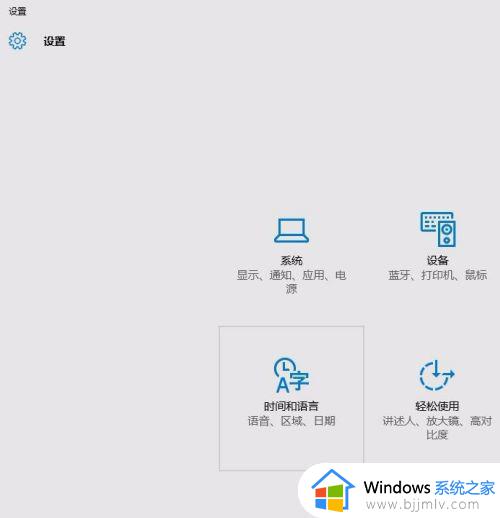
3.选择“区域和语言”,添加语言。选择English(United States)。
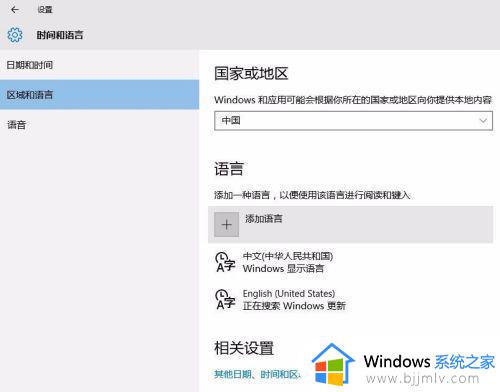
4.将英语设置为默认语言。国家和地区选择美国。
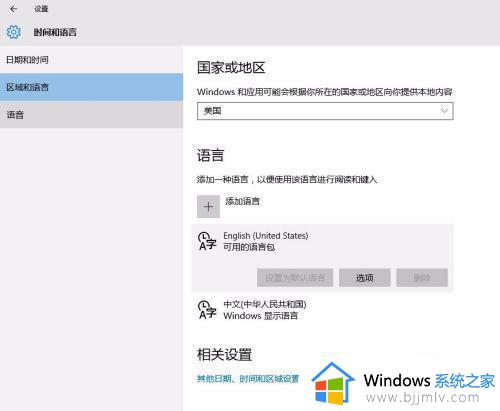
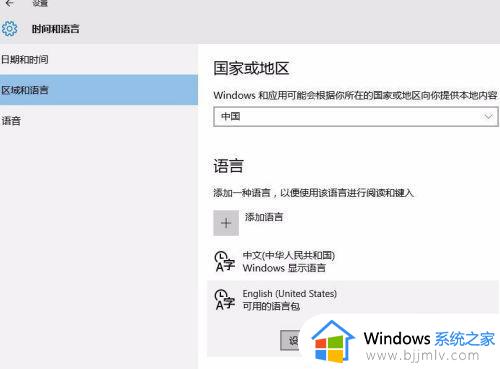
5.连接互联网状态下,显示正在搜索更新。点击选项。系统自动搜索更新语言包。
5.连接互联网状态下,显示正在搜索更新。点击选项。系统自动搜索更新语言包。
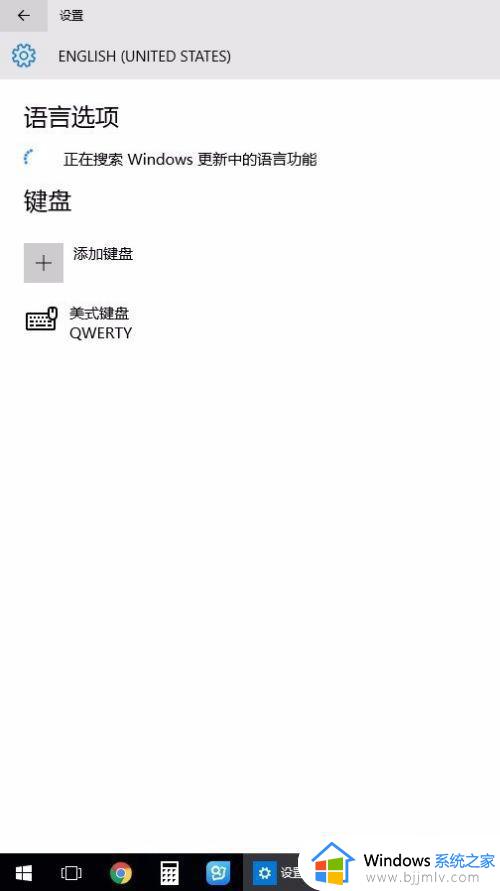
6.单击最上面一项,下载语言包,Windows英语语言包的大小大概为30M左右。
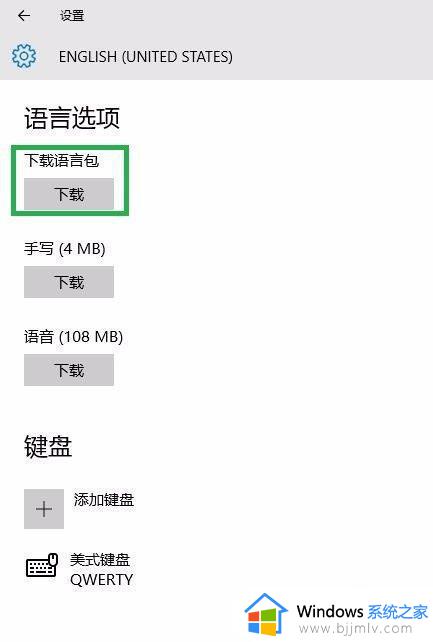
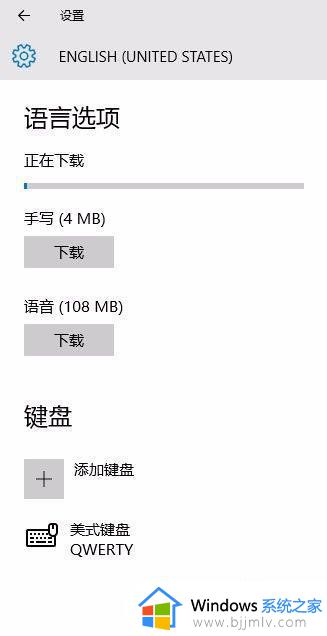
7.下载完成后,返回语言设置界面,显示重启后英语将作为显示语言。
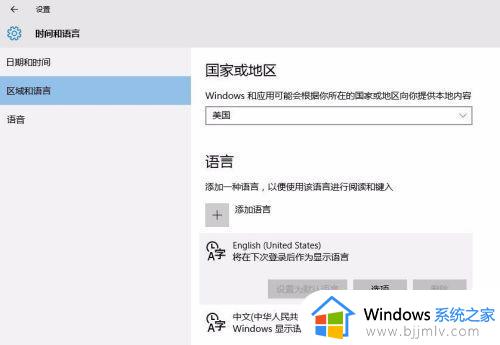
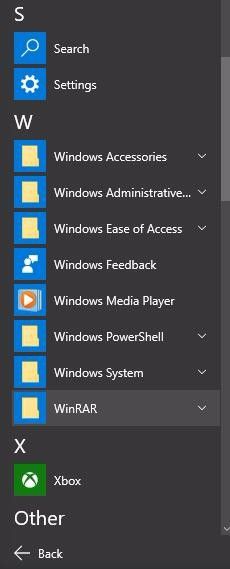
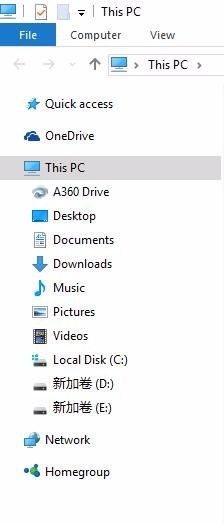
以上全部内容就是小编带给大家的win10改英文语言环境方法详细内容分享啦,遇到相同情况的小伙伴可以跟着小编一起操作,希望本文对你有帮助。
win10改英文语言环境方法 win10如何修改英文语言环境相关教程
- win10系统语言改英文的方法 win10语言改成英文如何操作
- win10修改系统语言改成中文设置方法 win10电脑系统语言英语怎么改成中文
- win10系统语言改中文设置方法 win10怎么修改语言为中文
- windows10语言设置成英文详细步骤 windows10怎么把语言设置成英文
- win10默认英文如何变成中文 win10电脑语言英文怎么更换中文
- win10系统如何更改语言设置 修改win10系统语言设置方法
- win10英文语言无法使用怎么办 win10显示语言没办法英文解决方法
- win10系统语言怎么改成中文 win10如何将系统语言改成中文
- win10英文版怎么安装中文包 win10英文版安装中文语言包教程
- win10系统设置语言怎么更改 win10如何修改系统语言
- win10如何看是否激活成功?怎么看win10是否激活状态
- win10怎么调语言设置 win10语言设置教程
- win10如何开启数据执行保护模式 win10怎么打开数据执行保护功能
- windows10怎么改文件属性 win10如何修改文件属性
- win10网络适配器驱动未检测到怎么办 win10未检测网络适配器的驱动程序处理方法
- win10的快速启动关闭设置方法 win10系统的快速启动怎么关闭
win10系统教程推荐
- 1 windows10怎么改名字 如何更改Windows10用户名
- 2 win10如何扩大c盘容量 win10怎么扩大c盘空间
- 3 windows10怎么改壁纸 更改win10桌面背景的步骤
- 4 win10显示扬声器未接入设备怎么办 win10电脑显示扬声器未接入处理方法
- 5 win10新建文件夹不见了怎么办 win10系统新建文件夹没有处理方法
- 6 windows10怎么不让电脑锁屏 win10系统如何彻底关掉自动锁屏
- 7 win10无线投屏搜索不到电视怎么办 win10无线投屏搜索不到电视如何处理
- 8 win10怎么备份磁盘的所有东西?win10如何备份磁盘文件数据
- 9 win10怎么把麦克风声音调大 win10如何把麦克风音量调大
- 10 win10看硬盘信息怎么查询 win10在哪里看硬盘信息
win10系统推荐